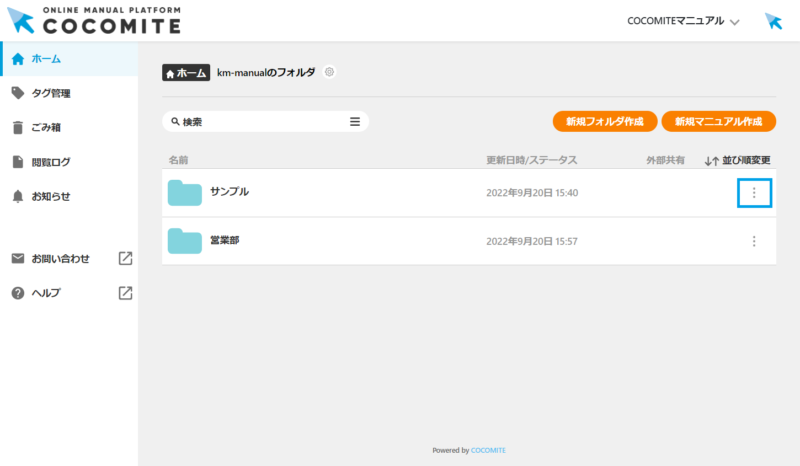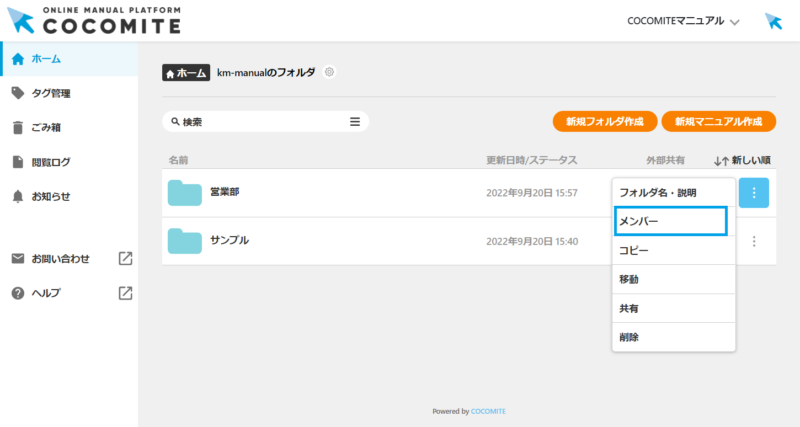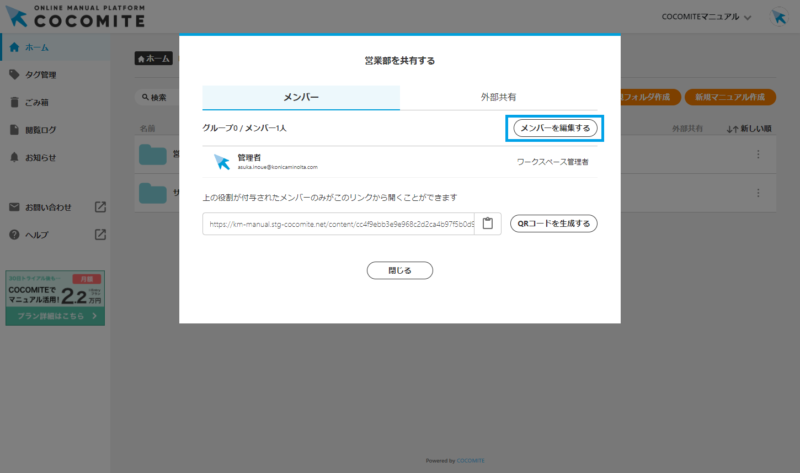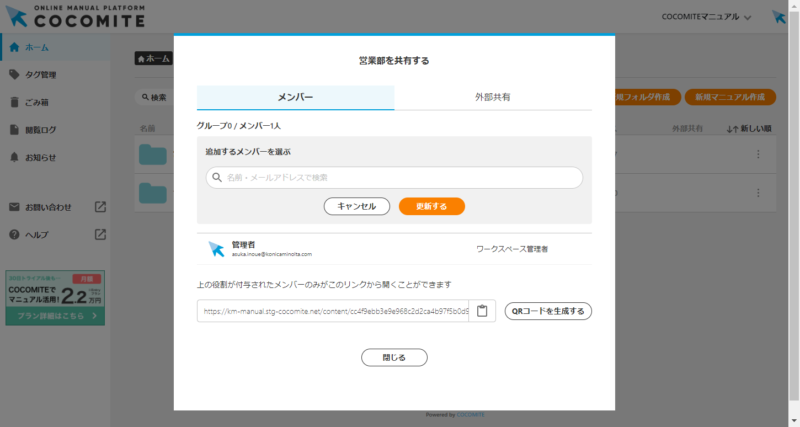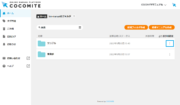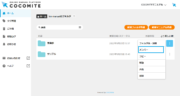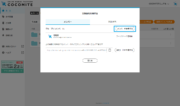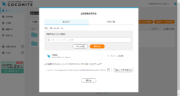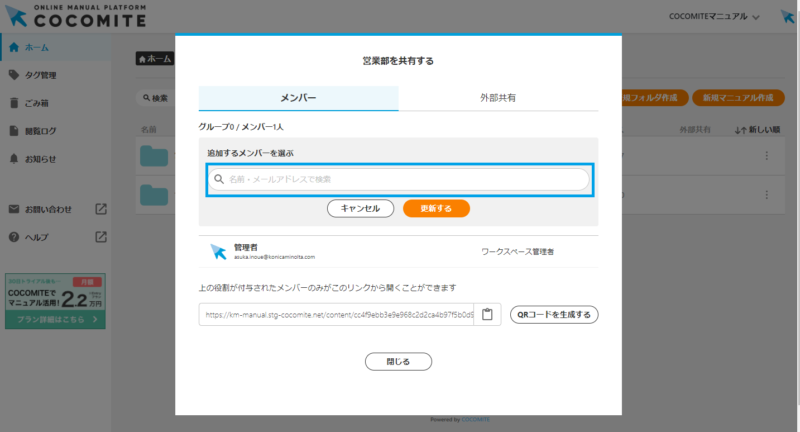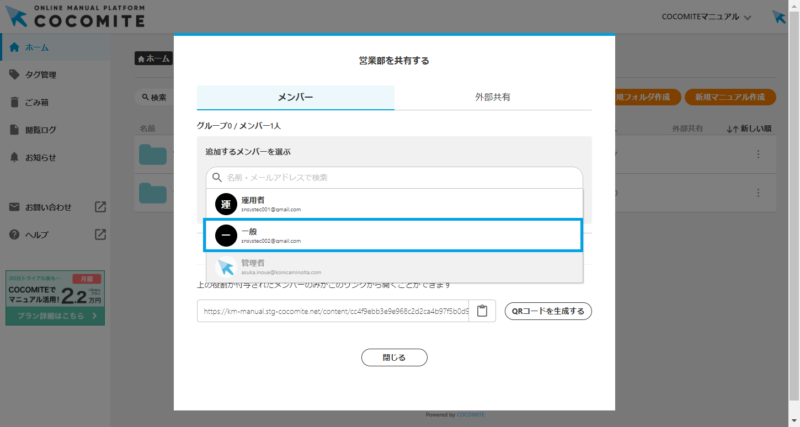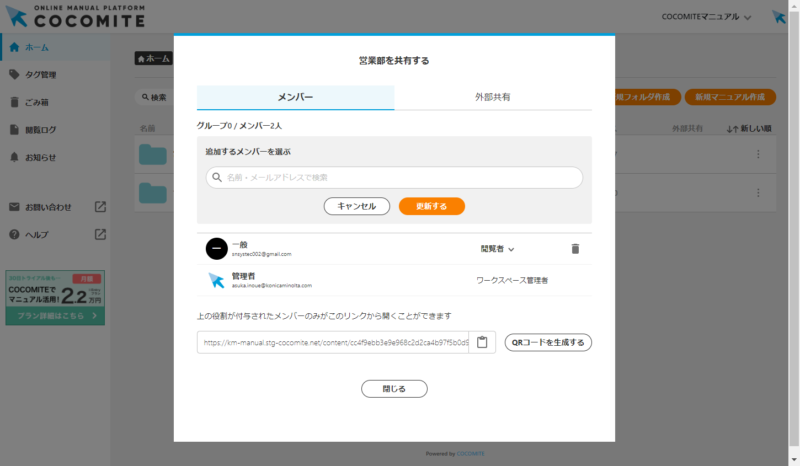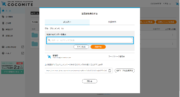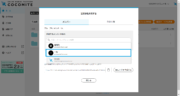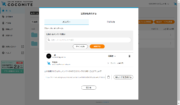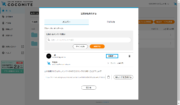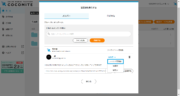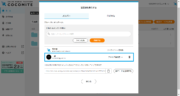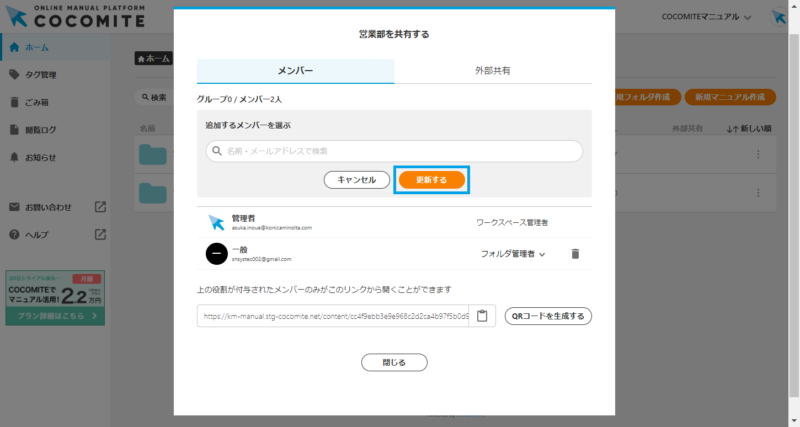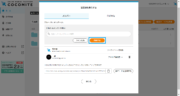6.フォルダにメンバーを追加する
概要
新規フォルダにメンバーを追加する方法を説明します。
STEP.3フォルダメンバーの役割を設定する
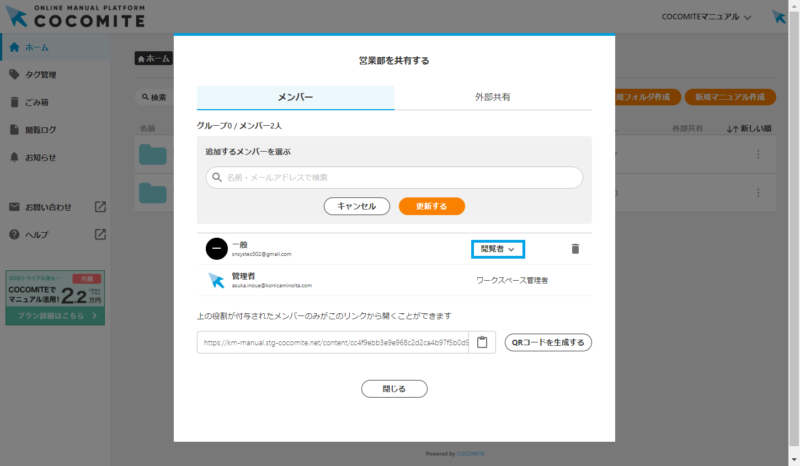
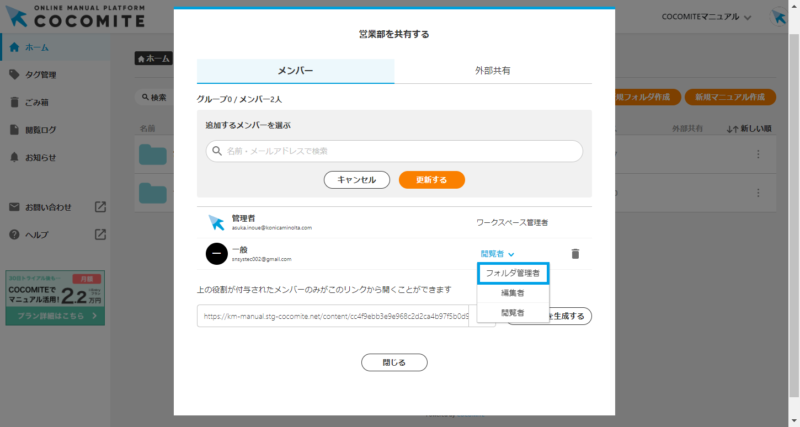
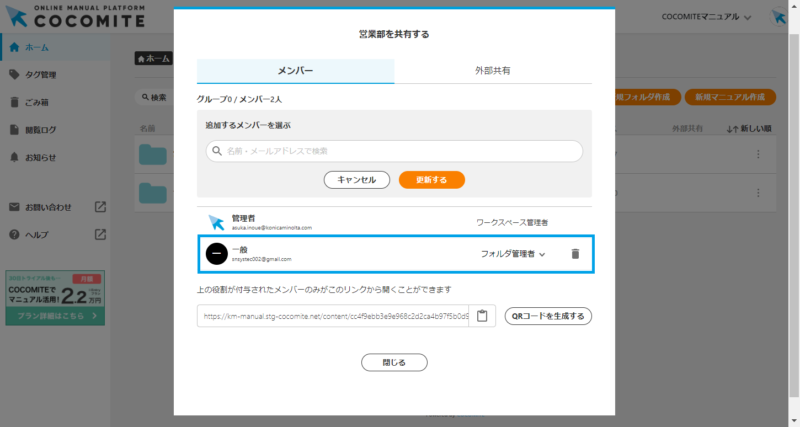
※役割については『役割とは』を参照
メンバー編集一覧に追加された時点の役割は「閲覧者」です。
変更したい場合は、メンバーの右側にある「閲覧者」をクリックします。
役割が表示されるので「フォルダ管理者」「編集者」「閲覧者」から選択します。
ここでは「フォルダ管理者」を選択します。
メンバー編集一覧に選択した役割が表示されます。